Razni načini kako brzo poboljšati kvalitetu videa na iPhoneu
Ovih je dana sve češće snimati videozapise mobilnim uređajima. Ne može se poreći da je snimanje videozapisa pomoću mobilnog uređaja lakše jer njegovo postavljanje nije potrebno. Osim toga, mobilni uređaji uvijek su s nama, omogućujući nam da snimamo videozapise bilo kada - bilo gdje. Jedan od poznatih proizvoda odnosno brendova mobilnih uređaja je iPhone. Ima sjajne ugrađene značajke koje najviše koriste korisnicima. Jedna od njegovih izvanrednih značajki je kamera koja snima jasnije i detaljnije slike ili videozapise. Ovaj mobilni uređaj proizvodi kvalitetniji video s više mikronskih piksela od prosječnih mobilnih uređaja.
Možete promijeniti kvalitetu videa iz različitih opcija. Ovaj će post predstaviti razne načine kako poboljšati kvalitetu videa na iPhoneu. Štoviše, predstavit će aplikacije koje vam mogu pomoći u poboljšanju kvalitete videa. Da biste saznali ove načine i primjene, prijeđite na sljedeće informacije.
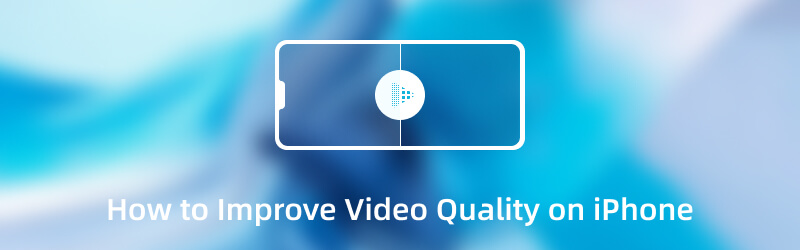
Dio 1. 3 načina za poboljšanje kvalitete videa na iPhoneu
Većinu vremena želite snimiti i proizvesti video visoke kvalitete koji će svi cijeniti. Omogućit će bolje iskustvo gledanja nakon što podijelite video bolje kvalitete sa svojim računima na društvenim mrežama. Ne želite se držati videozapisa niske kvalitete koji vas neće zadovoljiti. Predstavljena su rješenja na koja možete računati da poboljšate kvalitetu videa koristeći svoj mobilni uređaj. Ovaj će post predstaviti tri načina za postizanje vašeg cilja poboljšanja kvalitete vašeg videa. To su promjena postavki kamere, korištenje aplikacije za poboljšanje videa itd.
Evo načina kako poboljšati kvalitetu videa na iPhoneu:
1. Kako poboljšati kvalitetu videa iz aplikacije kamere
Prije snimanja videozapisa morate promijeniti postavke kamere kako biste dobili video bolje kvalitete. Uz to, ne morate ništa instalirati na svoj mobilni uređaj da biste to postigli. Omogućuje vam da poboljšate kvalitetu videa izravno u postavkama kamere.
Korak 1. Prvo i najvažnije, otvorite kameru svog mobilnog uređaja i prebacite se na način rada Video. Ova značajka također radi sa Slo-Mo modom.
Korak 2. U gornjem desnom kutu zaslona vidjet ćete HD 30. HD označava kvalitetu, a 30 se odnosi na broj sličica u sekundi, mjereno u sličicama u sekundi. Zatim kliknite HD i prijeđite na 4K. Osim toga, možete promijeniti Okvirna stopa iz 30 FPS do 60 okv / s na temelju vaših preferencija.
3. korak Nakon što se dogovorite, snimite video na svom telefonu i pogledajte promjene, posebno u izlaznoj kvaliteti videa.
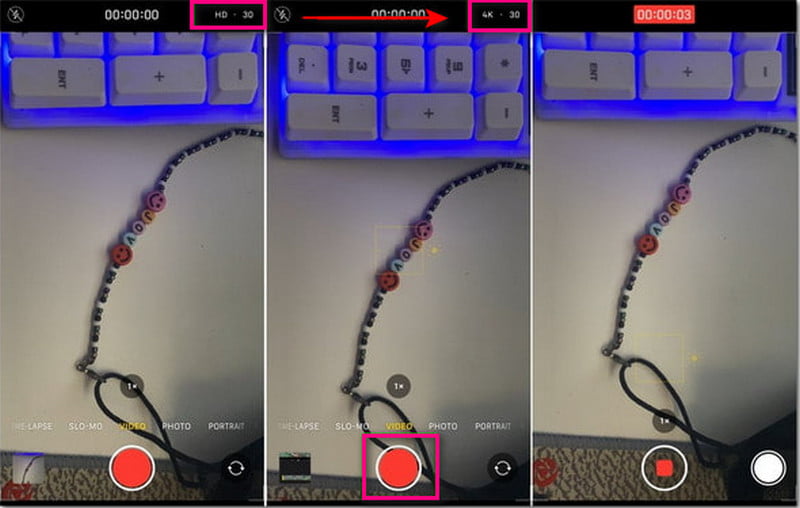
2. Kako poboljšati kvalitetu videa iz postavki
Možete poboljšati kvalitetu videozapisa iz postavki, nudeći vam brojne kvalitete i broj sličica u sekundi. Ovaj postupak će vam omogućiti proizvodnju video izlaza visoke kvalitete kakav želite.
Korak 1. Otvoren Postavke, i prijeđite na Fotoaparat.
Korak 2. Udari Snimanje videozapisa s popisa opcija na kameri.
3. korak Vidjet ćete brojne opcije koje predstavljaju različite kvalitete videozapisa uparene s brojem sličica u sekundi.
Bilješka: Odaberite kvalitetu videozapisa i broj sličica u sekundi kompatibilan s vašim mobilnim uređajem.
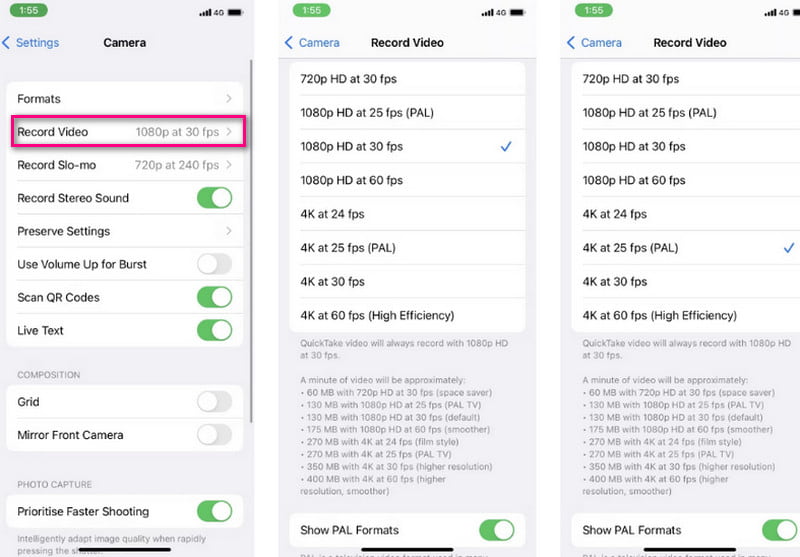
3. Kako poboljšati kvalitetu videa pomoću aplikacije Video Enhancer
Drugi način poboljšanja kvalitete videozapisa je korištenje aplikacije za poboljšanje videozapisa poput Capcuta. To je besplatna aplikacija za poboljšanje videozapisa za iPhone i sveobuhvatni uređivač i izrađivač videozapisa koji proizvodi izvrsne videozapise visoke kvalitete. Ova mobilna aplikacija ima sučelje prilagođeno početnicima koje pruža značajke za poboljšanje vaših videozapisa. Korisnicima omogućuje promjenu broja sličica u sekundi i razlučivosti kako bi proizveli video izlaz visoke kvalitete.
U nastavku su navedeni koraci za poboljšanje kvalitete videozapisa pomoću Capcuta:
Korak 1. Preuzmite i instalirajte aplikaciju na svoj mobilni uređaj. Kada završite, nastavite s pokretanjem aplikacije. Kliknite na + Novi projekt gumb na gornjem dijelu zaslona za prijenos vašeg videozapisa. Odaberite videozapis kojem želite poboljšati kvalitetu. Kada završite, kliknite na Dodati gumb za postavljanje u glavni odjeljak za uređivanje.
Korak 2. Nakon što se vaš videozapis smjesti u glavni odjeljak za uređivanje, idite u gornji desni kut zaslona. Kliknite na Razlučivost padajućeg popisa izbornika, a na zaslonu će se pojaviti klizač. Odatle postavite višu kvalitetu i okvir koji želite za bolju kvalitetu videa.
3. korak Kada završite, kliknite na Izvoz gumb za spremanje uređenog videozapisa. Dogodit će se postupak izvoza i vaš će se videozapis spremiti u vašu mapu.
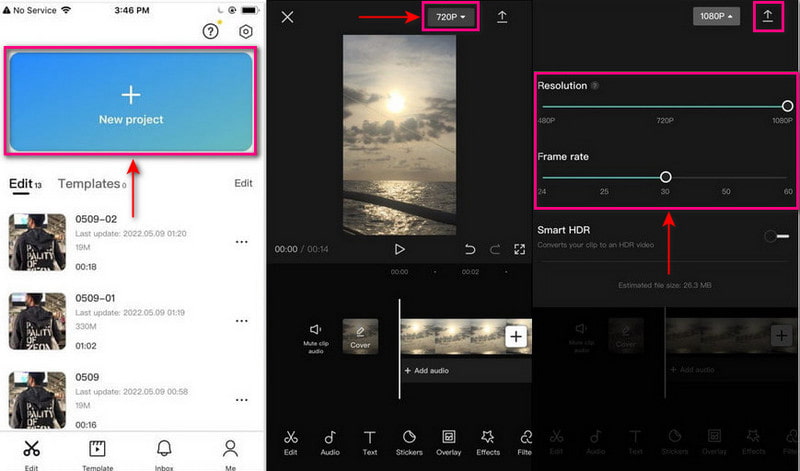
Dio 2. Kako poboljšati kvalitetu videa na računalu za iPhone
Postoje slučajevi u kojima mobilna aplikacija mora zadovoljiti vaše standarde za poboljšanje kvalitete videa. Uz to, možete koristiti program koji će vas zadovoljiti i proizvesti video visoke kvalitete. Vidmore Video Converter ima ugrađeni alat koji se sastoji od sljedećih opcija za poboljšanje kvalitete videa. Omogućuje korisnicima povećanje razlučivosti kako bi dobili video izlaz visoke kvalitete. Također može optimizirati svjetlinu i kontrast te ukloniti šum i podrhtavanje videa. Da biste saznali kako poboljšati kvalitetu videa na računalu za iPhone, pogledajte navedene korake s uputama.
- Ima brojne ugrađene funkcije uređivanja i ugrađene značajke
- Podržava brojne popularne formate medijskih datoteka
- Sposoban je povećati rezoluciju videozapisa
- Kompatibilan je s Mac i Windows PC računalima

Korak 1. Preuzmite i instalirajte Vidmore Video Converter
Preuzmite i instalirajte program za potpuni pristup. Nakon završetka postupka instalacije, nastavite s pokretanjem programa.
Korak 2. Odaberite Video Enhancer
Otvorite program se otvara, idite na karticu Toolbox i potražite Video Enhancers na popisu. Zatim kliknite (+) za dodavanje vašeg videozapisa u program.
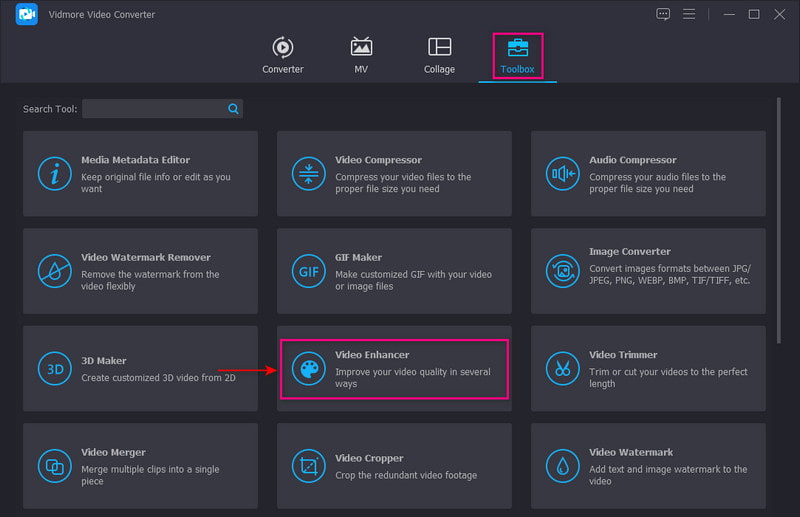
Korak 3. Povećajte video rezoluciju
Na zaslonu će se pojaviti novi prozor s opcijama za poboljšanje kvalitete videa. Ove opcije su: Visoka razlučivost, optimizirajte svjetlinu i kontrast, uklonite video šum, i Smanjite podrhtavanje videa. Među ovim opcijama stavite kvačicu pored Značajka više razlučivosti.
Osim toga, kliknite na Razlučivost opciju i odaberite najvišu kvalitetu kompatibilnu s vašim stolnim ili mobilnim uređajem.
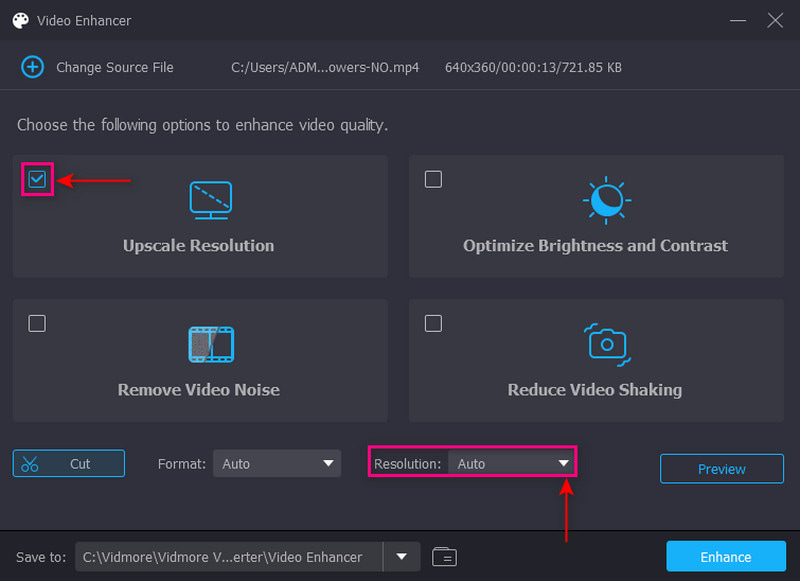
Korak 4. Spremite poboljšani video
Kada završite, kliknite na Poboljšajte gumb za spremanje video zapisa bolje kvalitete u mapu radne površine.
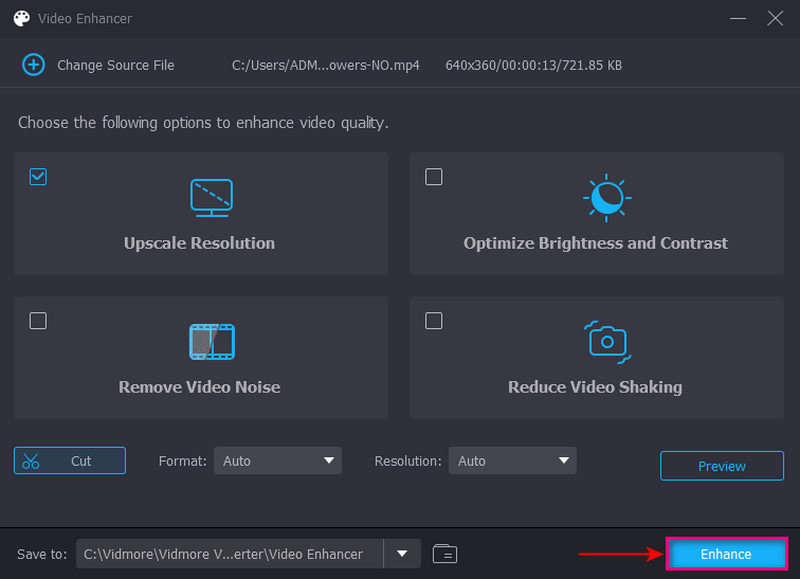
Dio 3. Često postavljana pitanja o kvaliteti videa na iPhoneu
Postoji li aplikacija za poboljšanje kvalitete videa?
PowerDirector je pojačivač kvalitete videozapisa koji je dostupan na Android uređajima. To je nagrada Editor's Choice sa 100 milijuna preuzimanja u Google Play trgovini.
Što kvalitetu videa čini boljom?
Razlog može biti kamera koju koristite za snimanje ili program koji koristite za uređivanje. Osim toga, video niske rezolucije proizvodi oštećeni vanjski uređaj za pohranu ili nepravilna upotreba uređaja za strujanje.
Zašto je kvaliteta videa loša?
To može biti zbog fotoaparata koji koristite za snimanje ili programa koji koristite za uređivanje. Osim toga, video niske rezolucije proizvodi oštećeni vanjski uređaj za pohranu ili pogrešna upotreba uređaja za strujanje.
Zaključak
U ovom postu ste naučili kako poboljšati kvalitetu videa na iPhoneu. Može se podesiti u kameri, u postavkama, pomoću aplikacije za poboljšanje kvalitete videozapisa i programa za radnu površinu. Ali ako niste zadovoljni video kvalitetom iPhonea i mobilne aplikacije, možete se osloniti na Vidmore Video Converter. Može unaprijediti vaš video kako želite, omogućujući vam da odaberete željenu razlučivost.



